تعد الشاشة الرئيسية أهم جزء في الآي-فون عندما يتعلق الأمر بالتخصيص، وتوفر لنا آبل المزيد من الخيارات للتخصيص في تحديث iOS 16. في تحديث iOS 15، يمكنك بالفعل إخفاء التطبيقات وإخفاء صفحات كاملة من شاشتك الرئيسية. ويمكنك أيضًا تغيير أيقونات التطبيقات باستخدام الاختصارات. ويمكنك ضبط الخلفيات على التغيير تلقائيًا بناءً على الوقت والسمة الحالية الداكنة أو الفاتحة. ولا يزال لديك كل هذه الخيارات في iOS 16، بالإضافة إلى المزيد من الميزات التي يمكنك تخصيصها على الشاشة الرئيسية الآن. وهناك بعض التغييرات المهمة من المهم معرفتها لحين إصدار تحديث iOS 16 للعامة مع إطلاق الآيفون الجديد في شهر نوفمبر.

بحث Spotlight أصبح مكان نقاط الصفحة الرئيسية
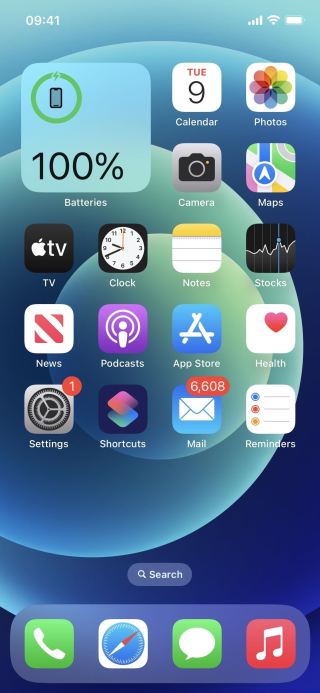
يستبدل تحديث iOS 16 نقاط الصفحة الموجودة أعلى شريط الدوك على شاشتك الرئيسية بفقاعة بحث Spotlight جديدة. والنقر عليه يفعل نفس الشيء مثل التمرير لأسفل على صفحة الشاشة الرئيسية. ومثل نقاط الصفحة، يمكنك التمرير إلى اليسار أو اليمين في فقاعة البحث لتسريع التمرير عبر صفحات الشاشة الرئيسية الأخرى.
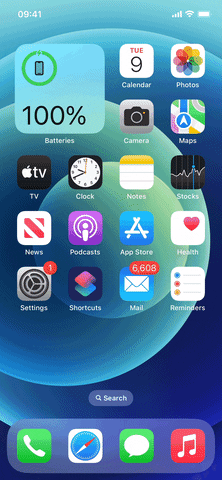
سيؤدي الضغط لفترة طويلة على الفقاعة أو النقر عليها في محرر الشاشة الرئيسية إلى فتح أداة تحديد الصفحة لإظهار الصفحات أو إخفائها.
هل تعرف لماذا فعلت آبل
يمكنك استعادة نقاط الصفحة
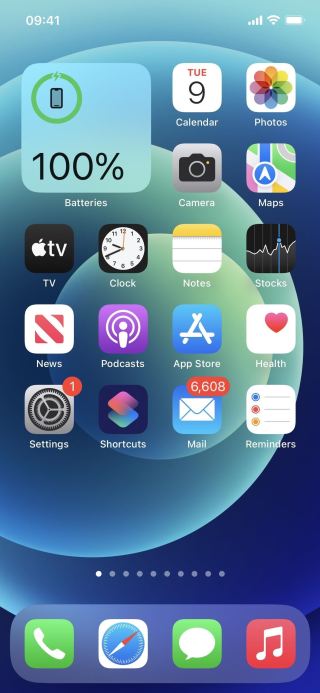
إذا كنت تحب نقاط الصفحة القديمة وتفضل السحب لأسفل لإظهار بحث Spotlight أو استخدام، فيمكنك استعادة النقاط مرة أخرى. انتقل إلى الإعدادات ← الشاشة الرئيسية، ثم قم بإيقاف تشغيل خيار “إظهار Spotlight” الجديد.
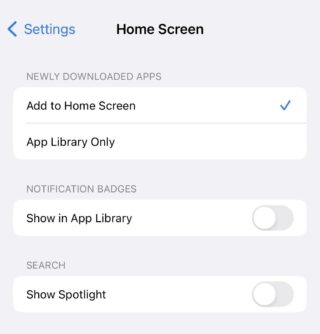
شريط البحث في Spotlight فوق لوحة المفاتيح
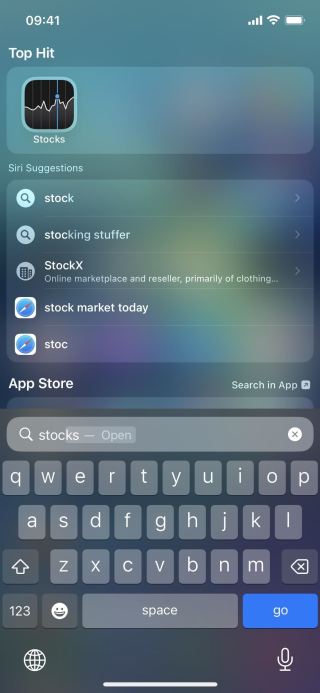
باتباع خطى سفاري، أصبح شريط البحث أعلى لوحة المفاتيح مباشرةً في كل مرة تفتح فيها بحث Spotlight على شاشتك الرئيسية، وعندما تقوم بالتمرير خلال النتائج، ينتقل الشريط إلى أسفل الشاشة عندما تختفي لوحة المفاتيح.
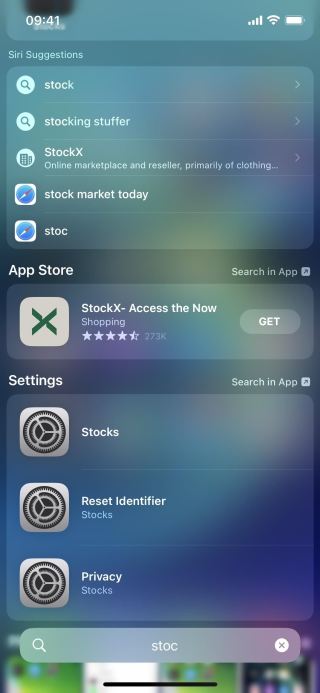
ويدجت جديد لتطبيق الكتب
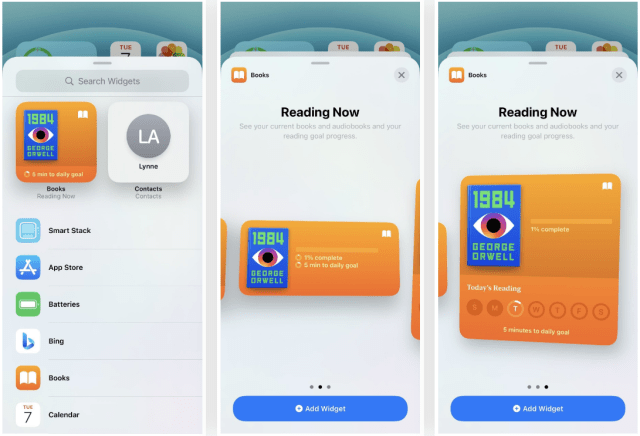
لسبب ما، لم تصنع آبل ويدجت لتطبيق الكتب مطلقًا. لكن في تحديث iOS 16، يمكنك إضافة ويدجت الكتب الجديد إلى شاشتك الرئيسية أو عرض اليوم. ويعرض الويدجت الصغير الكتاب الحالي الذي تقرأه وهدفك اليومي. ويُظهر النسبة المئوية لتقدمك في القراءة . ويعرض الويدجت الكبير أيضا أيام الأسبوع.
خلفيات تتطابق تلقائياً مع شاشة القفل
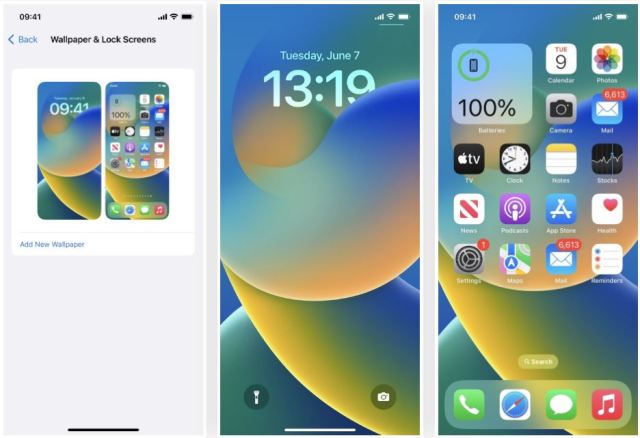
تتيح لك إحدى أبرز الميزات في تحديث iOS 16 تخصيص شاشة القفل الخاصة بك بخلفية مختلفة لكل مناسبة. وباستخدام كل خلفية لشاشة القفل، يمكنك الاختيار بين نوع الخط وتحديد سمة اللون وإضافة عناصر واجهة مستخدم.
وعند إضافة خلفية شاشة قفل جديدة من شاشة القفل أو عبر الإعدادات ← خلفية الشاشة ← إضافة خلفية جديدة، فإن خلفية الشاشة الرئيسية ستطابقها تلقائيًا.
إيموجي وألوان رائعة للخلفيات

عند تغيير خلفية شاشة القفل، يمكنك اختيار إيموجي متكرر أو مجموعة منها في أنماط عرض شبكي مختلف. بالإضافة إلى ذلك، يتيح لك خيار “اللون” اختيار أي لون خالص وتطبيق تأثير التدرج اللوني مثل اللامع والضبابي والداكن والمتناغم والنابض.
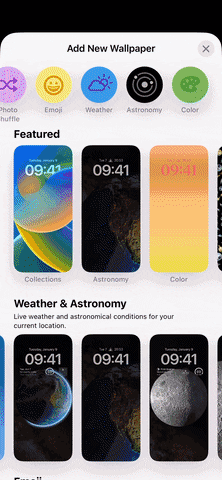
ونظرًا لأن خلفية الشاشة الرئيسية الافتراضية هي نفسها خلفية شاشة القفل الجديدة، يمكنك استخدام هذه الخيارات لخلفية الشاشة الرئيسية أيضًا.
هناك خلفيات تلقائية أيضًا
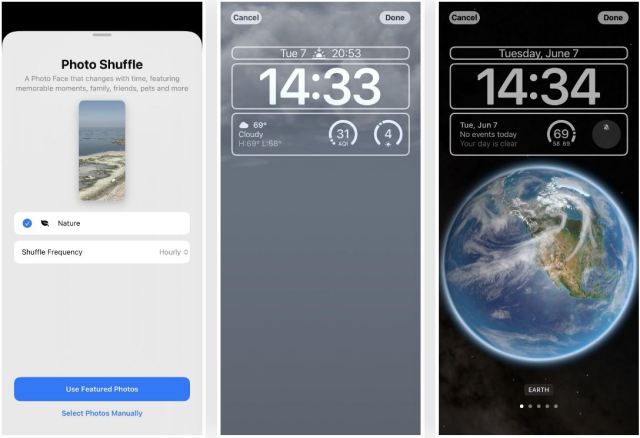
لجعل الآي-فون الخاص بك يغير الخلفيات تلقائيًا في iOS 15، يجب عليك إعداد اختصار لذلك من تطبيق الاختصارات، إلا أن هذا لم يعد هذا مطلوبًا إذا كنت تريد التبديل بين صورك أو أحوال الطقس أو تحديثات علم الفلك، ويمكنك إعدادها عند تحديد خلفية شاشة القفل، وستكون أيضًا خلفية الشاشة الرئيسية إلا إذا قمت بتغييرها يدويًا من خلال الإعدادات ← الخلفية.
يمكنك تغيير الخلفيات المرتبطة
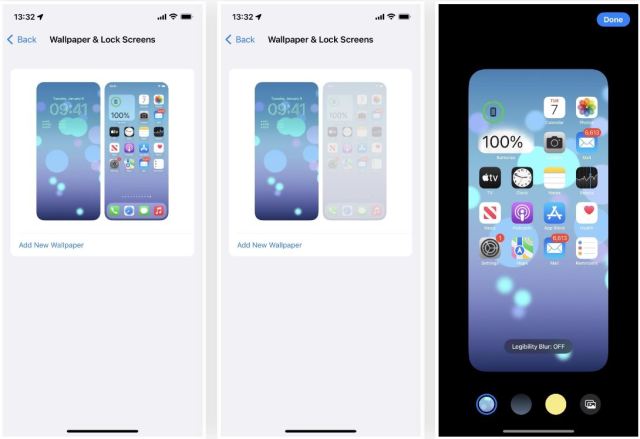
إذا كنت لا تحب امتلاك نفس شاشة القفل وخلفية الشاشة الرئيسية في نفس الوقت، فيمكنك جعلهما مختلفين تمامًا كما كان من قبل. انتقل إلى الإعدادات ← الخلفيات، وانقر فوق صورة الشاشة الرئيسية، واختر خيارًا آخر، مثل ظل اللون أو التدرج اللوني أو الصورة. بعد النقر على “تم”، يتم ربط هذه الخلفية بخلفية شاشة القفل النشطة حاليًا. لذلك عند تبديل خلفيات قفل الشاشة، ستستخدم أيضًا خلفية الشاشة الرئيسية التي قمت بتعيينها لها.
هناك تعتيم لخلفيات آبل
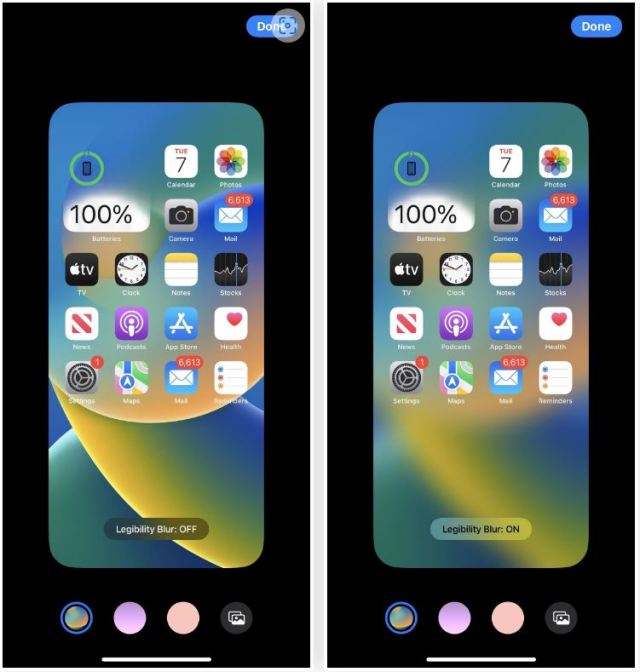
عند استخدام إحدى خلفيات آبل لخلفية الشاشة الرئيسية، سترى خيارًا في محرر الخلفية يسمى “Legibility Blur”. بشكل افتراضي، يتم إيقاف تشغيله، ولكن عند تشغيله، يتم تعتيم خلفية الشاشة لزيادة التركيز على التطبيقات والمجلدات والأدوات والمحتويات الأخرى على صفحات الشاشة الرئيسية.
يمكنك اختيار خلفيات بلون واحد
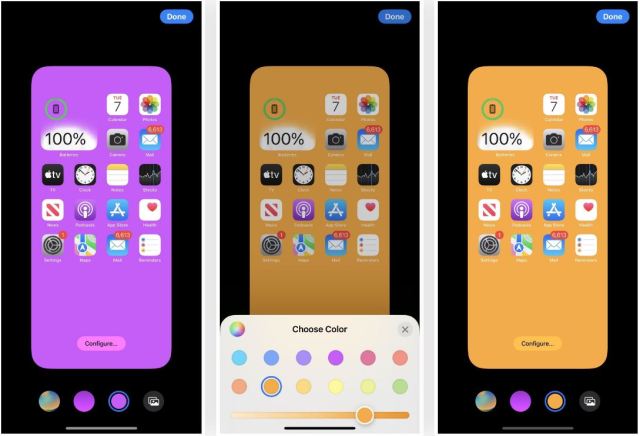
لدى آبل عدد قليل من خلفيات اللوان الواحد أو اللون الصافي، وكان عليك دائمًا العثور على صورتك الخاصة لاستخدامها إذا كنت تريد خلفية ملونة بلون صافي على شاشتك الرئيسية. الآن، الخيار الثالث من اليسار في محرر خلفية الشاشة الرئيسية هو تعبئة الألوان الصافية أو اللون الواحد. انقر على “تهيئة Configure” في صورة المعاينة لإظهار الألوان الصافية، حيث يمكنك اختيار اللون وقوته.
نصيحة: إذا كنت تريد نفس اللون على شاشتك الرئيسية وشاشة القفل، فيمكنك اختيار “اللون” من منتقي خلفية شاشة القفل، وتحديد اللون، ثم التمرير سريعًا إلى الخيار “صافي Solid”.
يمكنك اختيار أي خلفية متدرجة اللون
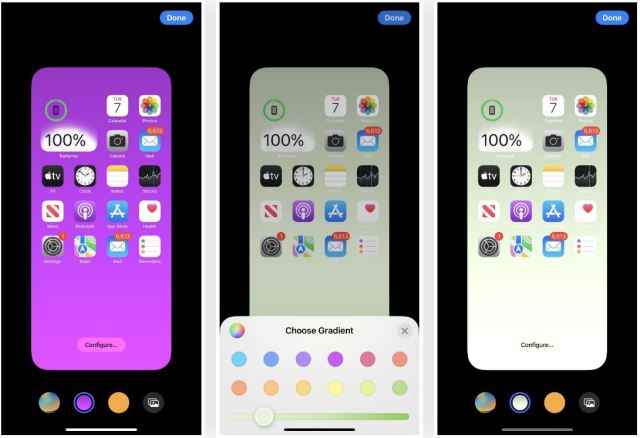
إذا كنت تحب اللون الباهت أكثر من اللون الصافي، فإن الخيار الثاني من اليسار في محرر خلفية الشاشة الرئيسية يتيح لك اختيار التدرج اللوني. انقر على “تهيئة” في صورة المعاينة لإظهار منتقي التدرج اللوني، حيث يمكنك تحديد لون التدرج وقوته.
نصيحة: إذا كنت تريد نفس التدرج اللوني الثابت على شاشتك الرئيسية وشاشة القفل، فيمكنك اختيار “اللون” من منتقي خلفية شاشة القفل، وتحديد اللون الخاص بك، ثم التمرير سريعًا إلى أحد خيارات التدرج غير الصافي. توجد أنماط متدرجة هنا أكثر من تلك الموجودة في محرر الخلفيات للشاشة الرئيسية فقط، ولكن “Vibrant” هو الأسلوب الأقرب.
يمكن أن تكون خلفيات الصور طبيعية أو أبيض وأسود
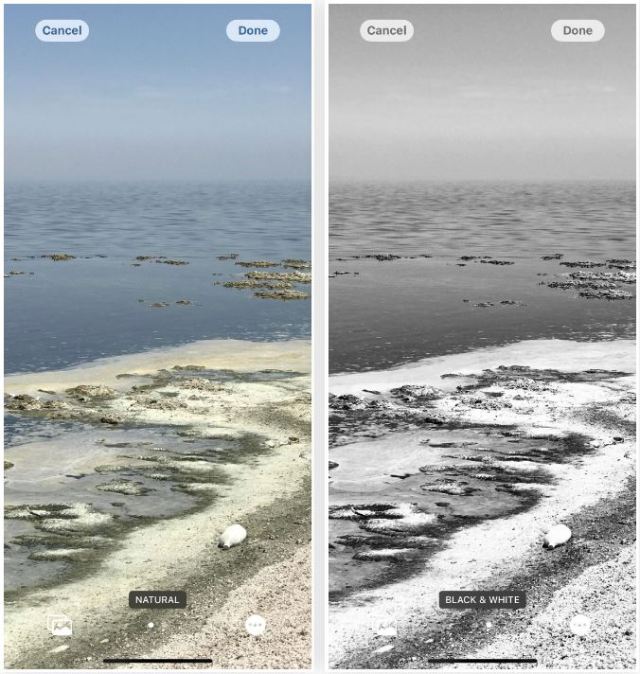
إذا حددت صورة لخلفية شاشتك الرئيسية، فيمكنك الآن اختيار الاحتفاظ بها كما هي “طبيعية” في محرر الخلفية أو جعلها “بالأبيض والأسود” بدلاً من ذلك. يؤدي التمرير سريعًا إلى اليسار إلى تغييرها إلى أبيض وأسود، بينما يؤدي التمرير سريعًا جهة اليمين إلى العودة إلى الصورة الأصلية.
يتيح لك التركيز اختيار الصفحات الرئيسية المركزة
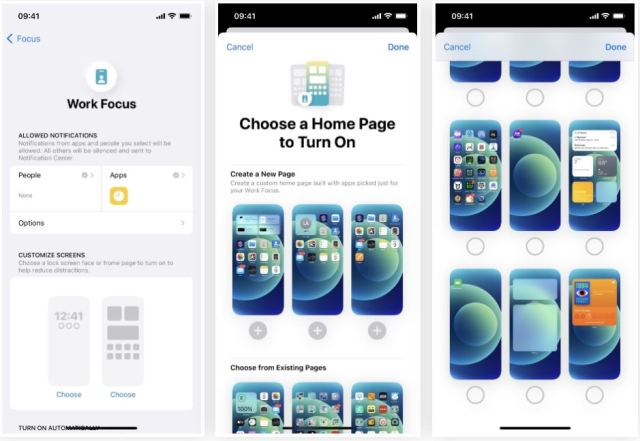
هناك الكثير من التغييرات على أداة التركيز، ويعطيك أحدها اقتراحات للصفحة الرئيسية عند إعداد التركيز.
انقر على “اختيار” للشاشة الرئيسية في قسم “تخصيص الشاشات” Customize Screens الجديد، وسترى اقتراحات الصفحة التي تزيل التطبيقات والأدوات غير المرتبطة بهذا التركيز. على سبيل المثال، قد يحتفظ التركيز في العمل فقط بالتطبيقات المتعلقة برسائل البريد الإلكتروني والمهام وجهات الاتصال والأتمتة والأسهم والأدوات المساعدة وما إلى ذلك. إذا لم تعمل أي من الاقتراحات، فقم بالتمرير لأسفل للعثور على صفحات الشاشة الرئيسية الحالية لتبديلها للتركيز .
ستظهر فقط صفحات الشاشة الرئيسية التي اخترتها أثناء إعداد التركيز على الآي-فون عندما يكون التركيز نشطًا. إذا لم تحدد أيًا منها أثناء إعداد التركيز، فستظل شاشتك الرئيسية كما كانت من قبل.
بالتأكيد ليس هذا كل شيء ستظهر مع الأيام ومع الاستخدام ميزات أخرى جديدة، سنذكرها لاحقاً.



